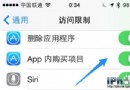果粉必知 iPhone快捷鍵使用技巧大盤點
雖然現在iPhone已經成為街機,隨著iPhone6/6 Plus的上市,越來越多的土豪們開始使用蘋果手機,但是對於手機中的常用技巧大家是否又都清楚呢?為了讓大家對iPhone手機的使用技巧更加的了解,今天為大家整理了iPhone快捷鍵使用技巧,尤其是方便那些新手們更快、更容易上手。
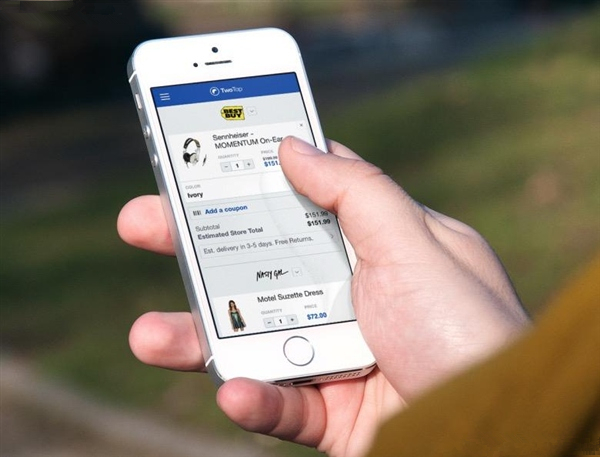
一、開關機
關機:在iPhone開機狀態下,按Power鍵3秒出現關機滑塊,滑動關機。
開機:在iPhone關機狀態下,按Power鍵1秒出現蘋果LOGO,開始啟動。
自動關機:在iPhone開機狀態下,同時按Power鍵 Home鍵保持7秒(期間會出現關機滑塊的),自動關機。
喚醒:在待機鎖定黑屏狀態下,按一下Power鍵或Home鍵,都可喚醒iPhone而來到鎖屏狀態。
二、屏幕截圖
開機狀態下,無論鎖屏還是沒鎖屏,同時按Power鍵 Home鍵,然後同時松開,屏幕白了一下並聽到照相的“喀嚓”聲,這時你iPhone當前的屏幕已經被快照到照片庫中,這時大家可以打開iPhone的相冊查看了,也可以連接電腦在電腦裡在進行查看或者編輯。
三、退出軟件
退出運行的軟件:在軟件運行狀態下(未鎖屏時),按一下Home鍵,回到桌面。
強制退出運行的軟件:在軟件運行狀態下(未鎖屏時),按Home鍵8秒,回到桌面。可用在軟件假死的時。
四、音樂播放
在鎖屏狀態下連按兩下Home鍵,會出現iPod的簡單控制(播放、暫停、上一首和下一首)。當然按照這樣的操作4S還會在屏幕右下角出現相機圖標,觸摸之後即可進入該程序,體驗鎖屏狀態下瞬間進入拍照狀態進行拍照,但是拍完照片後不能進去相冊查看,因為你忘了把你手機解鎖了(沒滑動解鎖滑塊的後果)。
在未鎖屏狀態下連按Home鍵,會進入電話個人收藏或者是iPod,可以在設置→通用→主屏幕按鈕中進行設置。
晃動iPhone隨機播放音樂。原裝的耳機上,按一下暫停,兩下連按快進,三下連按後退倒歌.按住不動是同一首歌裡前進快退。
五、電話
拒接來電:電話來時雙擊電話頂部POWER鍵即可拒接來電。
靜音處理:按一下音量鍵或按一下POWER鍵,來電會繼續,但鈴聲變靜音了。
鎖屏狀態下長按Home鍵打開語音控制(不過識別率不高),可以語音撥號或者播放歌曲等;(可以設置音控內容來提高識別率,4S請在輔助功能裡面改成中文語音,別按出來都是英文語音提示)。
線控接聽:原裝的耳機上,按下中央按鈕一次以接聽來電,再次按下中央按鈕以結束通話。
線控掛斷:按住中央按鈕大約兩秒鐘,然後松開。松開中央按鈕,會發出兩聲低音嘟嘟聲,確認您已拒接了電話。
線控切換:切換到來電或已保留的通話,按下中央按鈕一次。再次按下來切換回第一個通話。
六、任務管理
連按兩下Home鍵可以呼出任務欄,然後長按任務欄中的程序,程序坐上角出現清除按鈕,點擊由後台清除該程序,按Home鍵返回到主頁程序。
七、程序快捷
浏覽網頁時、twitter、Reeder等程序時,點擊頂部狀態條,快速跳至頁面頂部。
浏覽網頁時,長按圖片,可以保存到照片裡面去的。
浏覽網頁時,雙擊想放大的區域,會自動按當前框架放大顯示。
計算器程序,計算器表面上是沒有退格鍵的,但是只要在數字屏幕上向左或向右劃,就可以退格。
網頁中間的某個區域是可以滾動的,如果用一個手指去拉動是沒有效果的,用兩個手指就可以了。
下拉更新,多數程序中,向下滑動內容會更新和刷新內容;
向左刪除,列表條目中,試試左右滑動條目,多數都支持,包括郵件、RSS等。
浏覽網頁時長按文字即可選中,然後根據自己的需要拖動選中框,殼框選文字,框好後會發現有拷貝或者是分享或者是朗讀,幾乎所有的情況都有朗讀,尤其是在百度裡搜索的文字都可以朗讀出來。
八、程序圖標整理
由於操作上的習慣,我們經常需要一些常用或者是必備的軟件,而不想解鎖後去一頁一頁的找,長按所要編輯的圖標,當出現抖動和叉號時可以刪除和移動圖標,然後還可以對不需要或者是同一類別的程序進行打包(對95%程序都適用)把這些圖標一層層疊起來,就可以打包了,還可以把這個打包盒進行重命名,全部弄完之後再按Home鍵確認,整理完後看一下您的iPhone,是不是特干淨,常用的程序都在合適的位置,方便您的觸控。
九、拍照
快速拍照,一直按住拍照按鈕,然後對准你要拍的東西馬上放手,你會發現照片已經拍好了。
把側面的靜音開關打開後,即使照相機的快門聲也沒有了,方便偷拍。
十、關閉或打開旋轉屏
您可以在任務管理器中關閉旋轉屏,快速連按兩下Home鍵,屏幕下方出現任務欄,手指在任務欄上向右滑(一般的話這個圖標是在任務欄最最左邊,所以要向由滑),直到滑出現一個向電腦重啟一樣的圖標(一個園圈狀的)然後觸摸一下之後就鎖住了旋轉屏,要打開旋轉屏也是這樣操作。
以上全部就是今天和大家分享的iPhone快捷鍵使用技巧,可能今天總結的還不夠全面,但是都是大家平時在用手機過程中經常會用到的技巧,希望對大家的使用有所幫助。
- ios9.0.2曝三大bug:果粉深感累覺不愛[圖]
- iOS9.2正式版流暢嗎?流暢度提升獲果粉點贊[圖]
- 一個果粉的心聲:對於蘋果iOS10,我的要求就這些
- 安卓系統這三大功能,果粉認為蘋果iOS10必不可少
- iOS9中改進這個功能果粉一定喜歡
- 果粉親測:蘋果iOS9.2 Beta修復大量已知Bug
- iPhone4S升級5.1 熱心果粉提供5.1詳細使用感受
- 白蘋果怎麼修復?果粉必知完成修復教程
- 蘋果iTunes同步工具詳盡教程 新果粉必讀
- 抵抗倒春寒,PP助手助果粉做健康達人
- 果粉必備iPhone的28個玩機小技巧
- iPhone用戶必知iOS6使用技巧
- iOS 8 果粉必知的4大隱藏功能
- 升級iOS8前果粉必看
- 入手iPhone 6必知的九大事項